Situace
- Potřebujete zablokovat většinu webových stránek a domén a povolit přístup pouze na ty, které specifikujete.
- Potřebujete zablokovat přístup na konkrétní stránku, případně doménu.
Řešení
Blokování konkrétní webové stránky
Můžete také zablokovat přístup na všechny webové stránky mimo těch, které nastavíte.
-
Stiskněte klávesu F5 pro zobrazení menu Rozšířeného nastavení.
-
Klikněte na Web a e-mail → Ochrana přístupu na webu a rozkliněte položku Správa adres URL. Klikněte na Změnit.
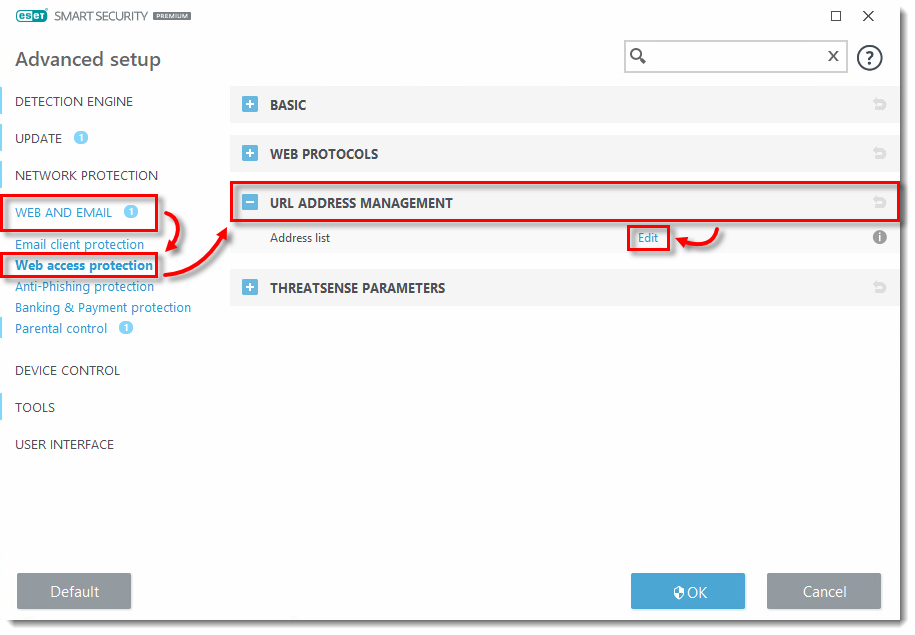
- Zvolte Seznam blokovaných adres a klikněte na tlačítko Změnit.
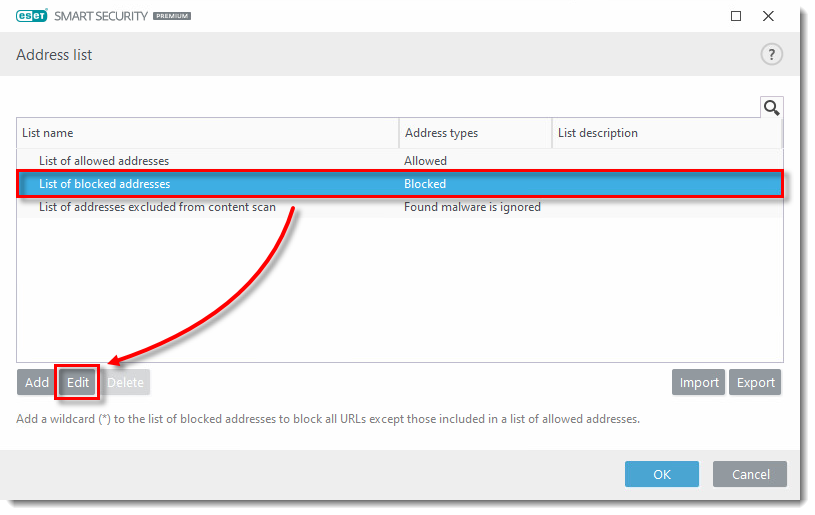
- Klikněte na tlačítko Přidat, zadejte adresy webových stránek, které chcete blokovat. Následně klikněte ve všech čtyřech oknech na tlačítko OK pro nastavení blokování a ukončení práce s Rozšířeným nastavením produktu.
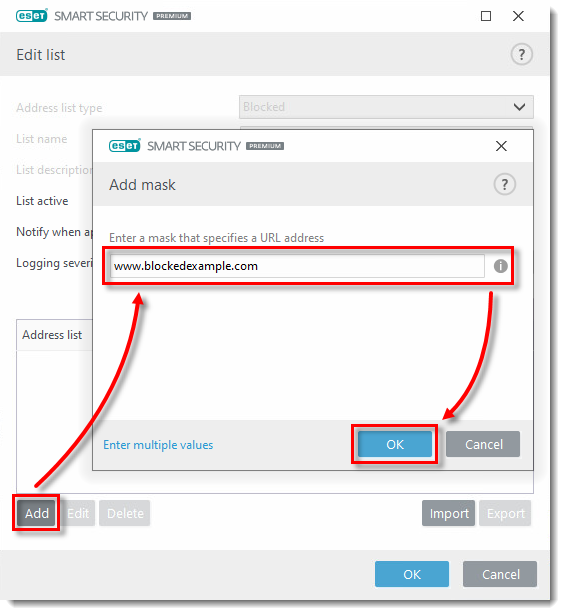
Blokování všech webových stránek mimo těch, které nastavíte:
-
Postupujte podle instrukcí v předcházející části tohoto článku a do seznamu blokovaných adres přidejte zástupný znak hvězdičky (*), který nahrazuje všechny webové stránky.
-
Postupujte podle instrukcí popsaných výše v krocích 4 – 5, avšak namísto Seznamu blokovaných adres tentokrát zvolte Seznam povolených adres a zadejte adresy těch webových stránek, které chcete povolit.